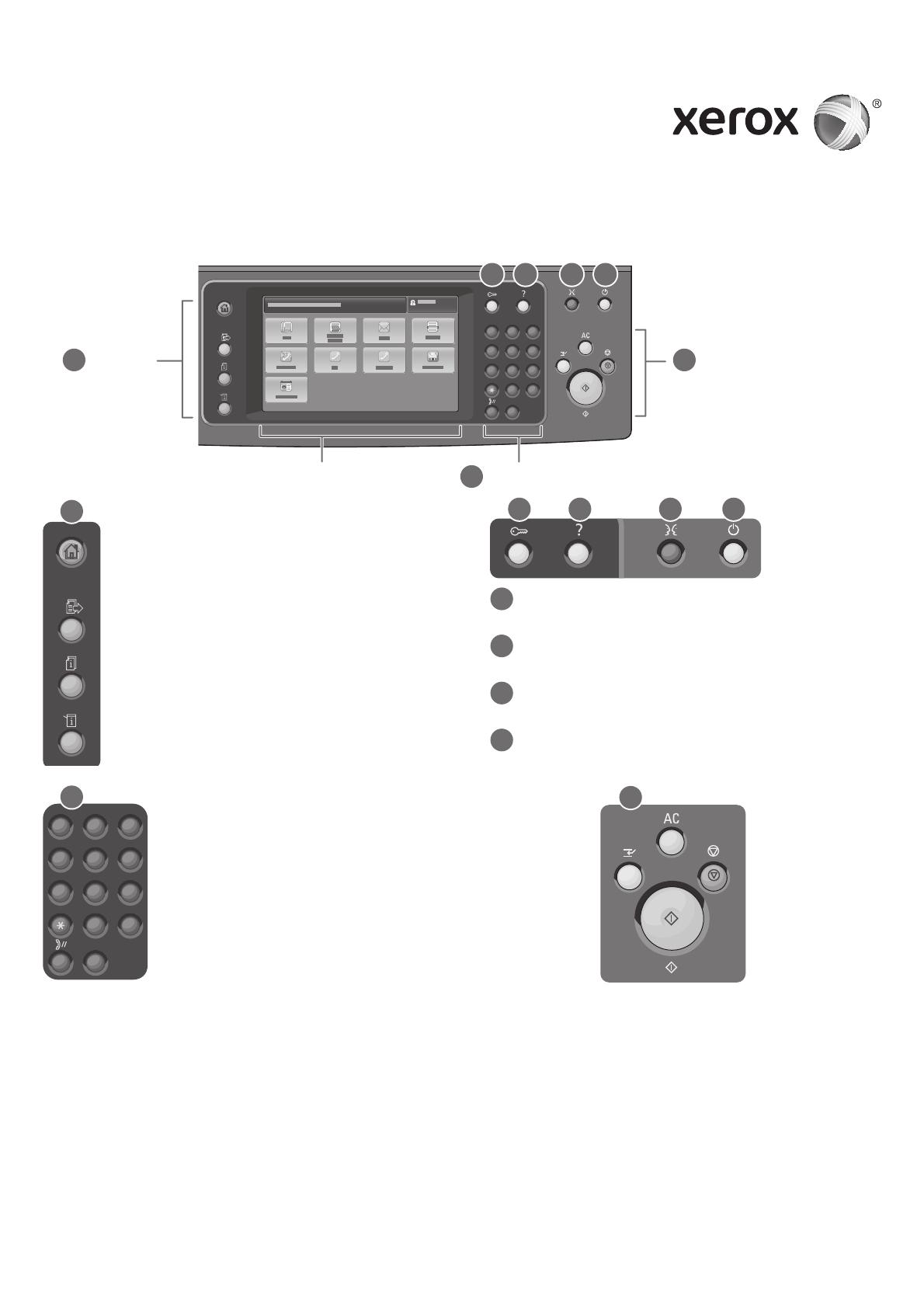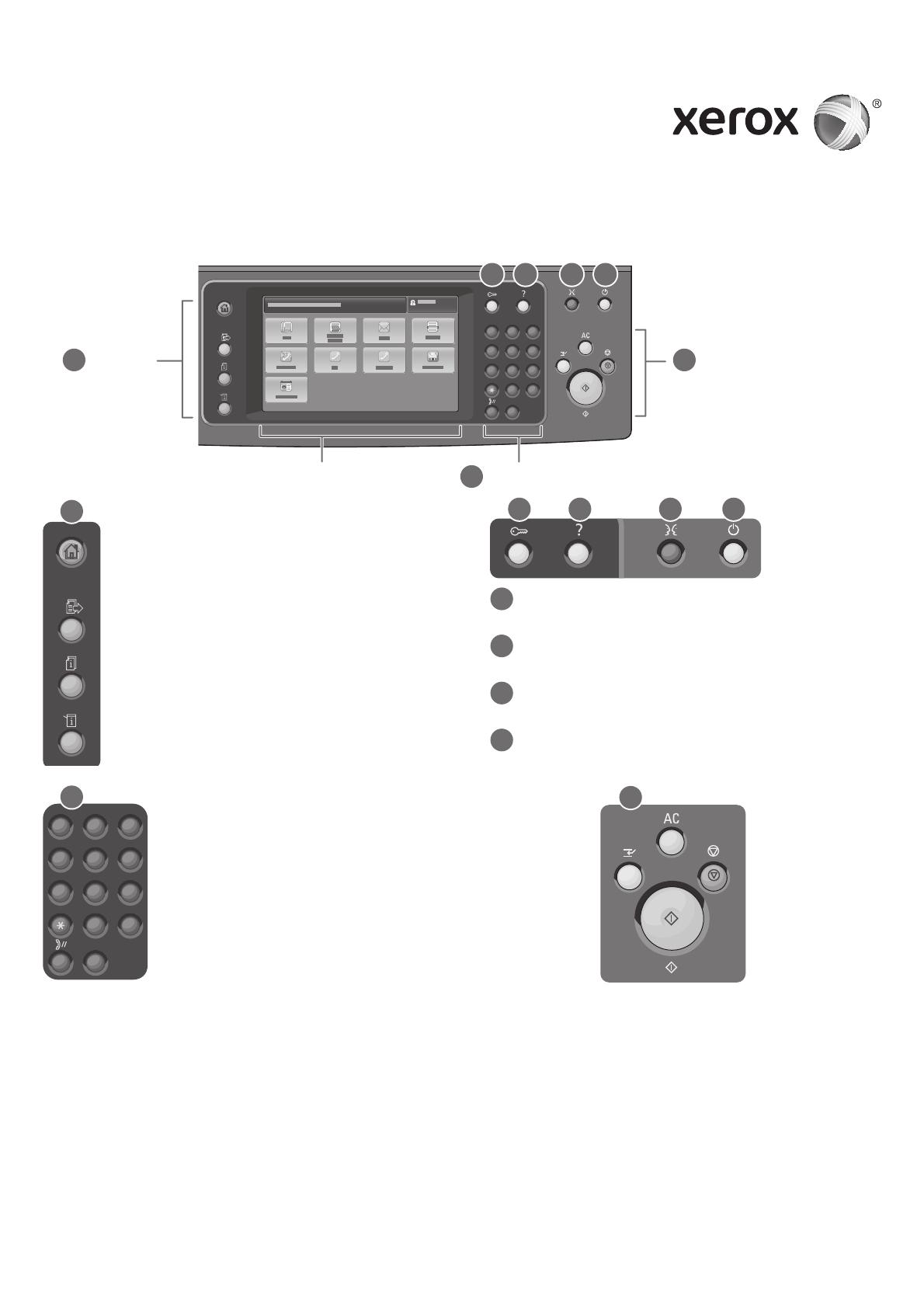
www.xerox.com/offi ce/support
Xerox
®
WorkCentre
®
5845 / 5855 / 5865 / 5875 / 5890
–
1
0
C
7
PQRS
4
GHI
2
ABC
3
DEF
5
JKL
6
MNO
8
TUV
9
WXYZ
#
–
1
0
C
7
PQRS
4
GHI
2
ABC
3
DEF
5
JKL
6
MNO
8
TUV
9
WXYZ
#
7
2
6
3 4 5
1
1
6
3
7
4 52
2
3
4
5
Vezérlőpanel
A készülék szolgáltatásainak elérhetősége a nyomtatóbeállításoktól függően változhat. A szolgáltatások és
a beállítások részletes ismertetését a Felhasználói útmutató tartalmazza.
Menük Munkavezérlők
Alfanumerikus billentyűzetÉrintőképernyő
Szolgáltatások kezdőlap: a fő szolgáltatások, mint a
másolás, a szkennelés és a faxolás elérése.
Szolgáltatások: visszalépés az aktív szolgáltatáshoz a
Munkaállapot vagy a Gépállapot képernyőről, illetve
ugrás az előre megadott szolgáltatásra.
Be- és kijelentkezés: a jelszóval védett funkciók elérése.
Súgó (?): további információk megjelenítése a
pillanatnyi kijelölésről vagy szolgáltatásról.
Nyelv: az érintőképernyő nyelv- és
billentyűzetbeállításainak módosítása.
A bekapcsológomb bekapcsolja és kikapcsolja az
energiakímélő módot, újraindítja vagy kikapcsolja a
nyomtatót.
Összes törlése
Leállítás
Nyomtatás
megszakítása
Start
Munkaállapot: az aktív, a tartásban lévő és a
befejezett munkák megjelenítése.
Gépállapot: a beállítások és az információk
megjelenítése.
Alfanumerikus gombok: a másolási példányszám, a
faxszám és az egyéb numerikus információk megadására
használhatók.
C (törlés): a numerikus értékek vagy az utoljára beírt
számjegy törlése.
Összes törlése: az aktuális szolgáltatás korábbi és
megváltoztatott beállításainak törlése. Kétszer megnyomva
az összes funkció alapértelmezett beállításokra állítható
vissza, valamint törölhetők az aktuális szkennelések.
Start: a kijelölt munka elindítása.
Stop: az aktuális munka átmeneti leállítása. A munka
törléséhez vagy folytatásához kövesse a képernyőn
megjelenő üzeneteket.
Nyomtatás megszakítása: szünetelteti a folyamatban
lévő nyomtatási feladatot, hogy egy sürgősebb feladatot
nyomtathasson.
© 2012 Xerox Corporation. Minden jog fenntartva. A Xerox® és a Xerox és ábrás védjegy® a Xerox Corporation
védjegyei az Egyesült Államokban és/vagy más országokban.